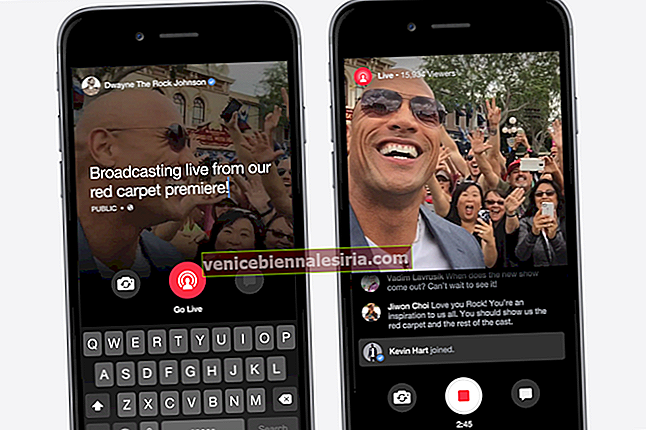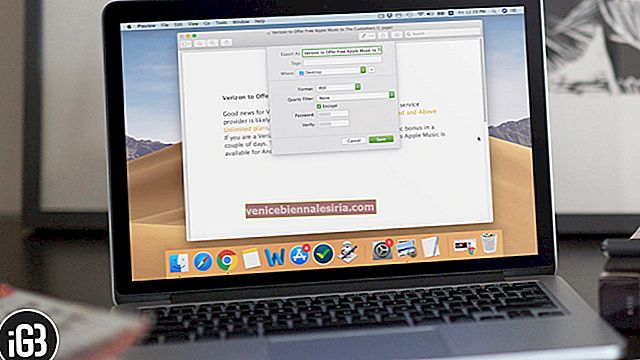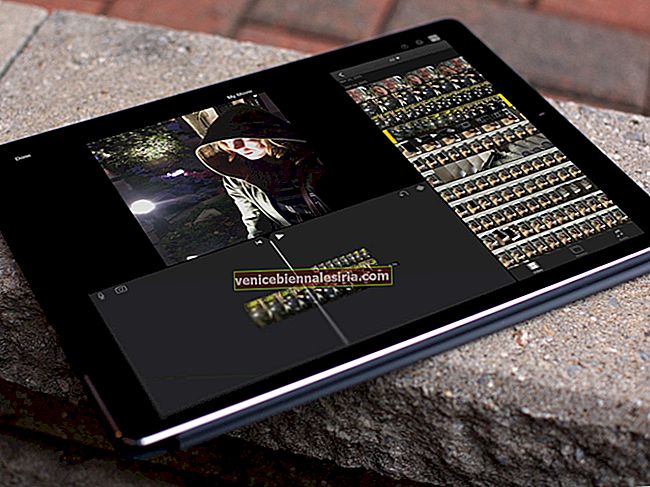Ви можете використовувати HomePod для швидкого надсилання повідомлень, створення нотаток, встановлення нагадувань тощо. Але щоб використовувати особисті запити на вашому HomePod, спочатку потрібно їх налаштувати.
Зверніть увагу, що всі запити, що вимагають доступу до контактів, повідомлень, нагадувань та нотаток, передаються на ваш iPhone або iPad для обробки. І кожен може зробити особисті прохання на розумному динаміку. Ваш пристрій вимкнено, коли він не в той же мережі W-Fi, або ви перебуваєте далеко від дому. Читайте далі ...
Як налаштувати та використовувати особисті запити на HomePod
Швидка навігація:
- Як налаштувати особисті запити на
- Як користуватися особистими запитами на HomePod
- Як вимкнути особисті запити на
Як налаштувати особисті запити на
- Переконайтеся, що HomePod і пристрій iOS підключені до однієї мережі Wi-Fi
- Обов’язково використовуйте пристрій iOS, яким ви ділитесь своїм місцезнаходженням із програмою «Знайди моїх друзів»
- Переконайтеся, що Siri також увімкнула ваш пристрій. Якщо ви його не активували, перейдіть до Налаштування → Siri & Search, а потім увімкніть Слухати для “Hey Siri or Press Home for Siri”.
- На мові Siri на вашому пристрої iOS потрібно встановити мову, яку підтримує HomePod
Крок 1. Запустіть програму Налаштування на своєму пристрої iOS.
Крок No2. Тепер натисніть на банер Apple ID.
Крок No3. Далі натисніть iCloud.
Крок No4. Далі натисніть Поділитися моїм розташуванням
Крок No5. Потім увімкніть перемикач поруч із пунктом Поділитися моїм розташуванням.
Крок No6. Натисніть Від і виберіть Цей пристрій.
Крок No7. Тепер відкрийте програму Home на своєму пристрої iOS, а потім натисніть і утримуйте піктограму HomePod → натисніть Деталі та увімкніть Прослуховування “Hey Siri” та Touch and Hold для Siri, якщо вони ще цього не зробили.
Крок No8. Крім того, у програмі Home на вашому пристрої iOS натисніть на крихітну стрілку, а потім виберіть своє ім’я в розділі Люди та ввімкніть Особисті запити.
Як користуватися особистими запитами на HomePod
Після успішного налаштування пристрою надсилання особистих запитів стає досить простим.
- Надіслати повідомлення: Скажіть: "Гей, Сірі, надішліть повідомлення Джигнешу, сказавши, що він повинен зателефонувати мені через годину". Якщо одержувач відповість протягом декількох хвилин, ви почуєте дзвінкий звук
- Скажіть розумному динаміку читати ваші повідомлення: Скажіть: “Гей, Сірі, читай мої непрочитані повідомлення” або “Гей, Сірі, читай мої повідомлення від Джигнеша”.
- Встановіть нагадування: Скажіть: “Гей, Сірі, нагадай мені закінчити свою роботу за годину”. Ви також можете посилатися на місця, які знаходяться в Контакти на вашому пристрої iOS. Наприклад, ви можете сказати: "Гей, Сірі, нагадай мені зарядити свій iPhone, коли дістанусь додому".
- Створення та додавання до нотаток. Щоб створити нову нотатку, просто скажіть: „Гей, Сірі, створіть нову нотатку під назвою Важливі завдання”. Якщо ви хочете додати до наявної примітки, просто скажіть: "Гей, Сірі, додай автострахування до моїх важливих завдань".
Як вимкнути особисті запити на
Особисті прохання дуже зручні, але вони не є безпечними, оскільки кожен може зробити запит до них.
Відеопрохід для налаштування параметрів HomePod
Це воно!
Завершіть:
Є питання чи відгуки? Зніміть це в коментарях нижче.
Погляньте також на ці повідомлення:
- Як налаштувати HomePod
- HomePod: Все, що потрібно знати про розумну колонку Apple
- Як передати Spotify, Pandora та SoundCloud на HomePod